
Последнее обновление:

Если вы работаете с несколькими таблицами в Excel, вам может потребоваться переименовать их, чтобы сохранить порядок. Узнайте, как назвать таблицу в Excel здесь.
Использование таблиц в Excel позволяет быстро и эффективно анализировать данные. К сожалению, чем больше таблиц у вас в электронной таблице, тем сложнее все может стать.
Если вы работаете с несколькими таблицами, полезно дать им имена, чтобы не путать Table1 с Table11. Однако есть несколько особенностей при переименовании таблиц Excel.
Если вы хотите узнать, как назвать таблицу в Excel, выполните следующие действия.
Правила именования таблиц в Excel
Прежде чем вы узнаете, как назвать таблицу в Excel, важно знать, какие имена разрешены, а какие нет.
При переименовании таблицы Excel необходимо соблюдать следующие правила:
- Имя должно начинаться с лбуква, подчеркивание или обратная косая черта.
- Остальные символы могут быть буквами, цифрами, символами подчеркивания или точками.
- Вы не можете использовать имена «C», «c», «R» или «r», так как это назначенные ярлыки в Excel.
- Нельзя использовать пробел между словами. Либо объединяйте слова, либо используйте подчеркивание или точку для их разделения.
- Вы не можете использовать ссылку на ячейку в качестве имени таблицы.
- У вас есть максимум 255 символов.
- Каждое имя таблицы должно быть уникальным.
- Имена таблиц с одинаковыми символами, но в разных регистрах, такие как TABLE и table, считаются одним и тем же именем.
Как назвать таблицу в Excel с помощью инструментов для работы с таблицами
Теперь, когда вы знаете правила именования таблиц, вы готовы их переименовать. Процесс немного отличается, если вы используете Windows или Mac.
Как переименовать таблицу в Excel в Windows
Чтобы переименовать таблицу Excel в Windows:
- Щелкните в любом месте таблицы, которую вы хотите переименовать.
- Убедитесь, что вы находитесь на Дизайн стола вкладка
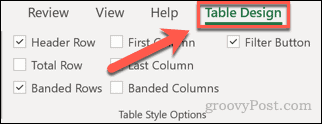
- Нажмите на название вашей таблицы в Имя таблицы коробка.
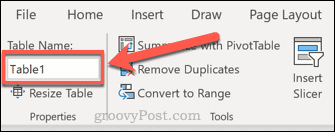
- Выделите все имя таблицы.
- Введите новое имя для вашей таблицы и нажмите Войти.
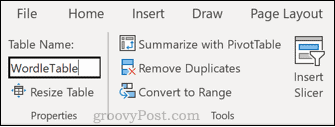
- Если вы нарушили какое-либо из приведенных выше правил, вы увидите сообщение о том, что имя вашей таблицы недействительно.
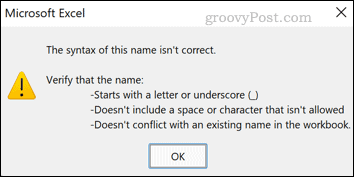
- Введите другое имя и нажмите Войти еще раз, чтобы сохранить имя таблицы.
Как переименовать таблицу в Excel для Mac
Чтобы переименовать таблицу в Excel на Mac:
- Щелкните ячейку в таблице, которую вы переименовываете.
- Теперь нажмите на Таблица вкладка
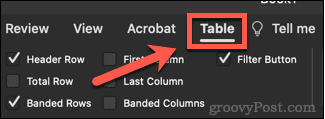
- Щелкните в Имя таблицы поле, а затем выделите все имя.
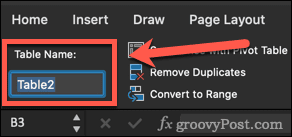
- Введите новое имя таблицы и нажмите Войти.
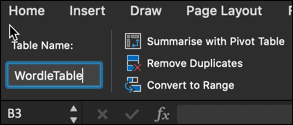
- Если имя вашей таблицы не соответствует перечисленным выше правилам, вы увидите всплывающее окно с объяснением, почему это имя не разрешено. Повторите шаг 4 с допустимым именем таблицы.
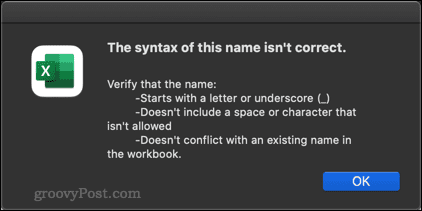
Как перейти к таблице в Excel
После того, как вы назвали свои таблицы, вы можете быстро перейти к любой из них, используя Адрес бар.
Чтобы перейти к таблице Excel:
- Нажмите на стрелку вниз в Адрес бар.
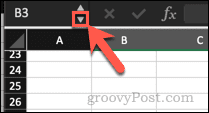
- Теперь щелкните имя таблицы, к которой вы хотите перейти, из раскрывающегося списка.
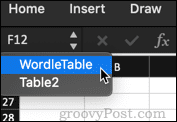
- Excel перейдет к вашей таблице. Это работает, даже если таблица находится на другом листе.
Станьте мастером таблиц в Excel
Знание того, как назвать таблицу в Excel, может облегчить жизнь, когда вы работаете с большим количеством разных таблиц в одной электронной таблице.
Есть и другие навыки, которые также могут помочь. Один из наиболее частых вопросов, которые люди задают о навыках работы с электронными таблицами, заключается в том, умеете ли вы работать с ними. сводные таблицы в Excel. По уважительной причине; Сводные таблицы позволяют быстро и легко получить ценную информацию о ваших данных. Вам нужно не только уметь их создавать, но и уметь как обновить сводные таблицы в экселе.
Если вы хотите стать мастером Excel, вам следует изучить как получить максимальную отдачу от сводных таблиц.
Как найти ключ продукта Windows 11
Если вам нужно перенести ключ продукта Windows 11 или просто выполнить чистую установку ОС,...
Как очистить кэш Google Chrome, файлы cookie и историю просмотров
Chrome отлично сохраняет историю посещенных страниц, кеш и файлы cookie, чтобы оптимизировать работу вашего браузера в Интернете. Ее, как...
Сопоставление цен в магазине: как получить онлайн-цены при совершении покупок в магазине
Покупка в магазине не означает, что вы должны платить более высокие цены. Благодаря гарантиям соответствия цен вы можете получать онлайн-скидки при совершении покупок в...
Как подарить подписку Disney Plus с помощью цифровой подарочной карты
Если вам нравится Disney Plus и вы хотите поделиться им с другими, вот как купить подарочную подписку Disney+ для...



